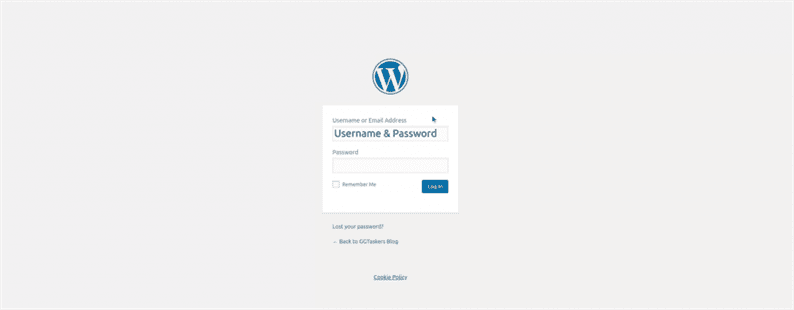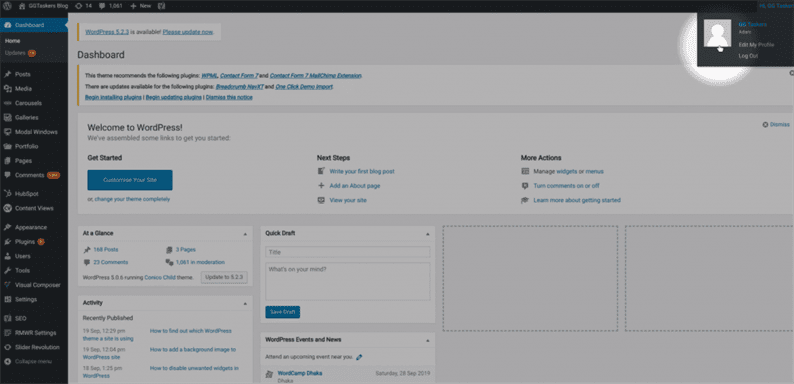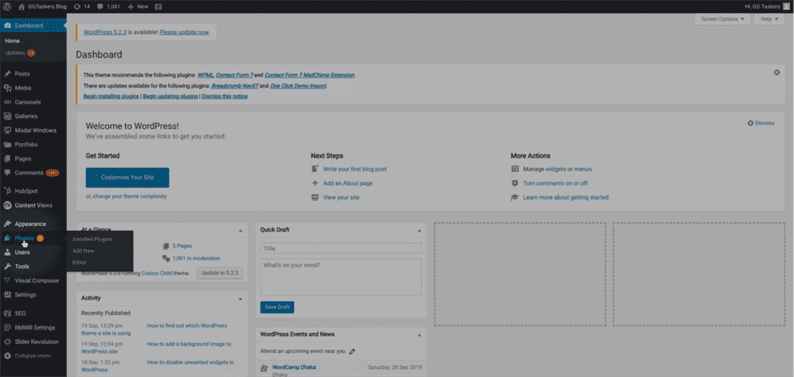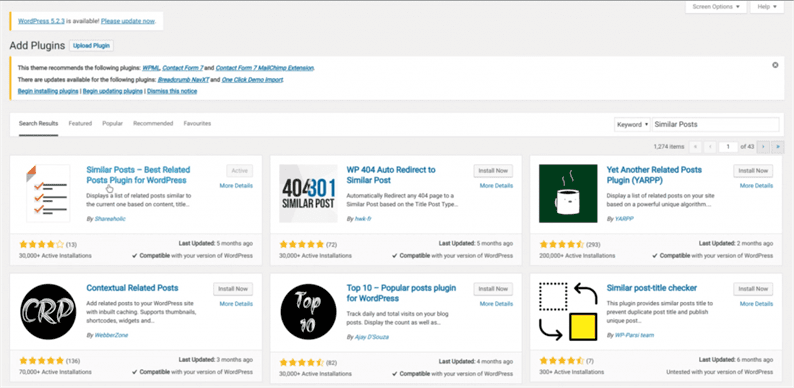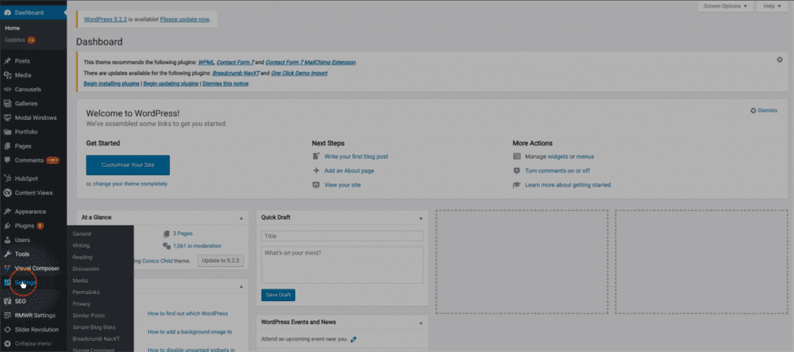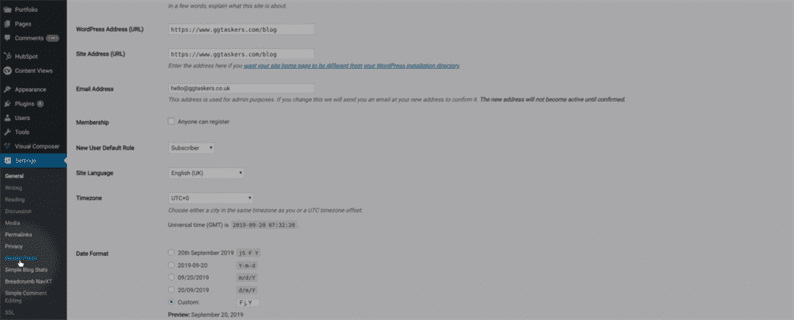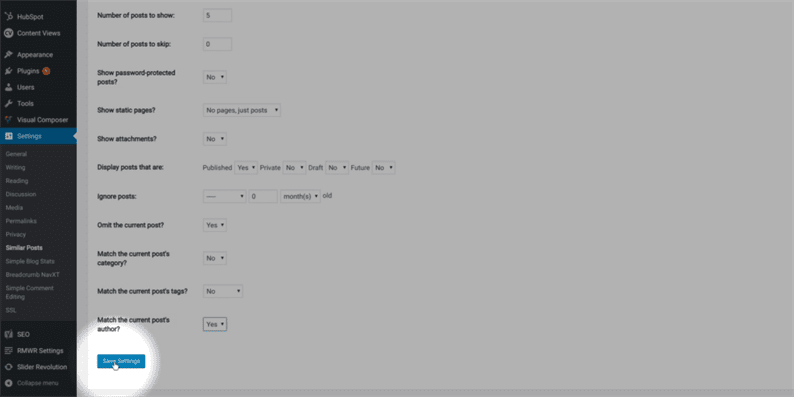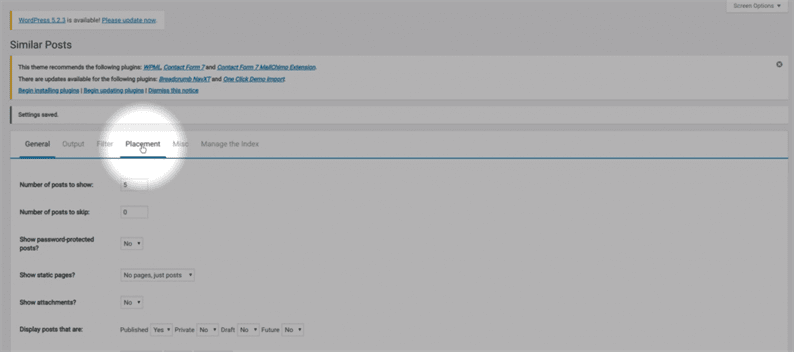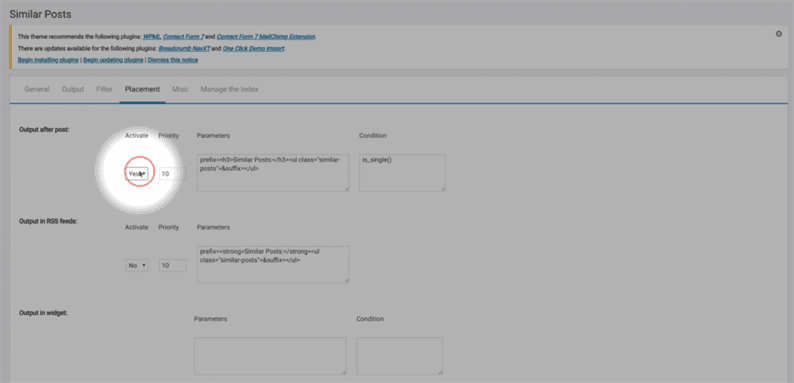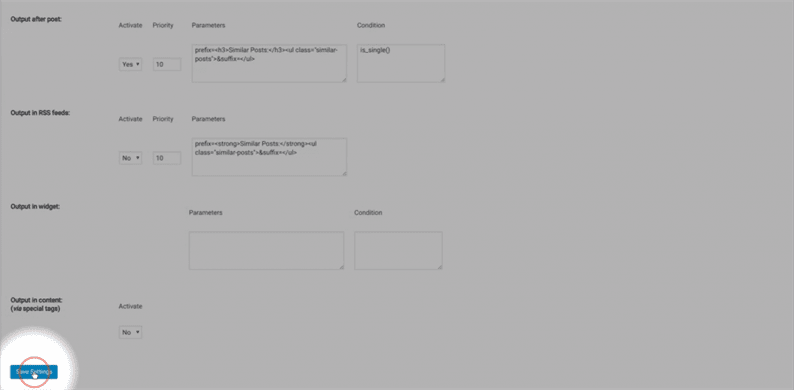Kuinka näyttää saman kirjoittajan aiheeseen liittyvät viestit WordPressissä
On aina hyvä idea esitellä muutama blogikirjoitus missä tahansa julkaisemassasi blogissa, koska käyttäjät voivat napsauttaa viestejä, jotka liittyvät lukemaansa blogiin. On olemassa muutamia tapoja tehdä tämä, mutta laajennuksen käyttäminen on helpoin tapa. Tässä blogissa näytän sinulle, kuinka voit näyttää saman kirjoittajan aiheeseen liittyviä viestejä WordPressissä.
Vaihe 1: Ensin sinun on siirryttävä verkkosivustosi taustajärjestelmään ja WordPress-verkkosivustoille se tunnetaan nimellä wp-admin. Sinun on lisättävä /wp-admin verkkosivustosi URL-osoitteen jälkeen. Jos verkkosivustosi URL-osoite on esimerkiksi www.example.com, sinun on kirjoitettava www.example.com/wp-admin. Tämä on yleinen järjestelmänvalvojan kirjautumissivu mille tahansa WordPress-sivustolle.
Vaihe 2: Kun pääset verkkosivustosi taustahallintapaneeliin, sinun on varmistettava, että olet kirjautunut sisään järjestelmänvalvojana. Vain järjestelmänvalvojalla on pääsy kaikkiin verkkosivustosi tietoihin, mukaan lukien uusien toimintojen lisääminen tai poistaminen. Koska näytämme saman kirjoittajan aiheeseen liittyviä viestejä WordPressissä laajennuksen avulla, on tärkeää, että kirjaudut sisään järjestelmänvalvojan tilillä tai käytät mitä tahansa käyttäjää, jolla on järjestelmänvalvojan ominaisuudet.
Vaihe 3: Kuten sanoin, teemme sen laajennuksen avulla, joten sinun on napsautettava laajennusvälilehteä. Jos haluat lisätä tai poistaa minkä tahansa laajennuksen, sinun on napsautettava tätä laajennusta.
Vaihe 4: Plugin-välilehdeltä löydät painikkeen nimeltä "Lisää uusi". Voit lisätä uuden laajennuksen napsauttamalla tätä laajennusta. Painike sijaitsee näytön vasemmassa yläkulmassa.
Vaihe 5: Näet, että siellä on esitelty laajennus. Näytön oikealla puolella keskellä on hakukenttä. Kirjoita ruutuun "Similar posts" ja asenna ja aktivoi laajennus. Olen jo asentanut laajennuksen.
Vaihe 6: Napsauta nyt asetusvälilehteä. Tämä välilehti sisältää erittäin arkaluontoista tietoa, joten muista toimia varoen.
Vaihe 7: Kun napsautat Asetukset-välilehteä, muutama alivälilehti liukuu alas. Kun olet aktivoinut laajennuksen, tässä tulee uusi välilehti, joka on "Samankaltaiset viestit". Klikkaa vastaavia viestejä.
Vaihe 8: Kun olet samankaltaisten viestien välilehden yleisissä asetuksissa, muuta vain viimeinen vaihtoehto, joka on "Yhdistä nykyisen viestin kirjoittaja" ei-vaihtoehdosta kyllä.
Vaihe 9: Napsauta tallennusasetuksia, jolloin tämä ei voi näyttää saman kirjoittajan liittyviä viestejä.
Vaihe 10: Tämän laajennuksen kolmas asetusvaihtoehto on sijoitus. Napsauta tätä välilehteä määrittääksesi, missä liittyvät viestit näytetään.
Vaihe 11: Aktivoi vain viestin jälkeen tulos ei-kyllä. Tämä sijoittaa aiheeseen liittyvät viestit jokaisen kirjoittajan kirjoittaman blogin loppuun.
Vaihe 12: Olet nyt valmis, napsauta Tallenna asetukset vielä kerran viimeistelläksesi saman kirjoittajan aiheeseen liittyvien viestien näyttämisen WordPressissä.
Voit myös näyttää saman kirjoittajan aiheeseen liittyviä viestejä WordPressissä koodaamalla, mutta luulen, että tässä blogissa mainittu prosessi on helpoin.